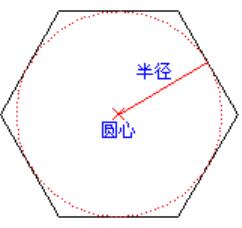文字字符的选择
对文字对象中字符进行编辑,必须首先选中被编辑的字符。选择方法有两种:
一、用鼠标选择
▲图 1 文字对象选择
▲图 2 选中所有字符
实现方法:
(1)选择文字对象;
(2)用鼠标拖动实现选择指定字符;
(3)用鼠标双击文字串把所有字符全部选中。
操作步骤:
1、选择文字对象:在文字编辑工具状态下,在屏幕拾取一个文字对象,进入该文字串编辑状态。
2、选择字符:用鼠标点击,使光标移动到“进”的左边,这时使鼠标指针与光标重合,如图1(a)所示,按下左键,此时鼠标指针又变为“十”形状,按住左键不放,向右拖动鼠标,出现黑色块,黑色块罩住的地方就是被选中的字符,如图1(b)所示。
3、选中全部字符:如果要把所有字符全部选中,用鼠标双击文字串即可,如图2所示。
二、用键盘快捷键选择
实现方法:
(1)选择文字对象;
(2)按Shift+“上下左右”键选择指定字符。
(3)按Shift+Home/End键把所有字符全部选中。
操作步骤:
1、选择文字对象:在文字编辑工具状态下,在屏幕拾取一个文字对象,进入该文字串编辑状态。
2、移动光标:按Shift+“上下左右”键选择指定字符。图1中,以选择的“进取”两个字为例,用鼠标点击或者使用“上下左右”键,使光标移动到“进”的左边,这时按住“Shift”键,敲击“上下左右”键的下键两次,即可完成对“进取”两个字的选择。
3、选中全部字符:Shift+Home键键:可以快速的选择从光标位置到光标所在行的行首之间的文字;Shift+End键:可以快速的选择从光标位置到光标所在行的行末之间的文字。
说明:
使用键盘进行选择,可以完成对任意字符的选择。使用鼠标选择不容易把文字串最后的字符选中。